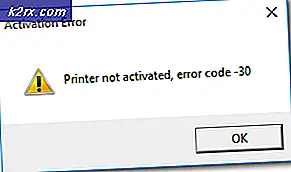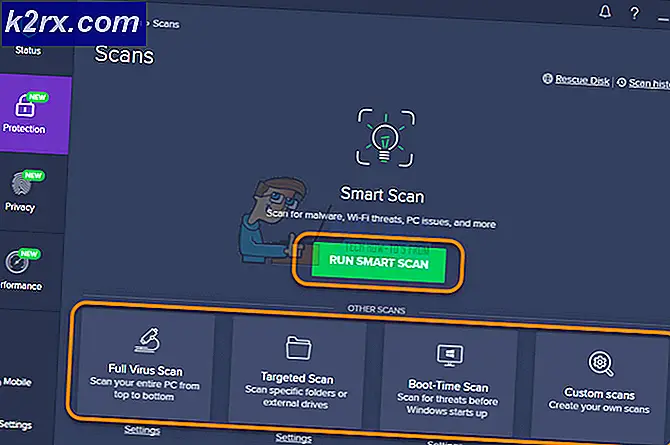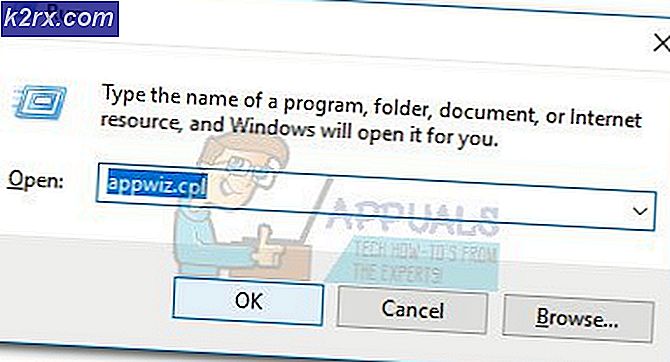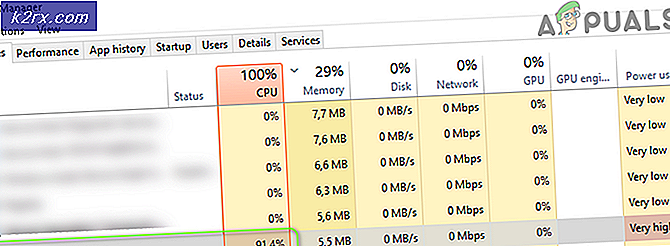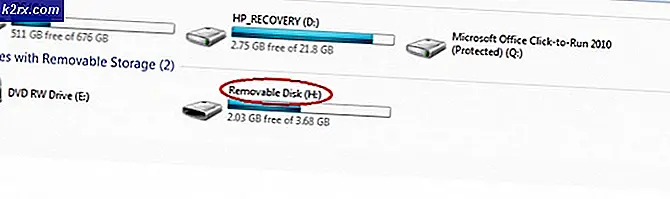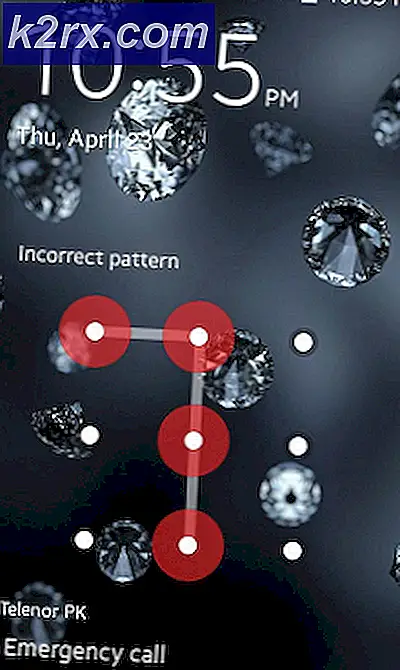Düzeltme: Virüs Temizleme için Microsoft Edge Hijacked İletişim
Hackerlar her zaman para kazanmanın haber yolları ile ortaya çıkarlar. Numarayı aradığınızda veya talimatları takip ettiğinizde, sonuç dolandırıcılar için paradır. Buna rağmen; Anti virüs yazılımı yüklü, ancak sizi kötü niyetli yazılımlara karşı koruyamaz. Bir kez temizlemek için adware adında tek başına bir yardımcı program (aşağıdaki yöntemde önerildiği gibi) alabilirsiniz veya gerçek zamanlı olarak bu tür tehditlerden korumak için Premium Malwarebytes AntiMalware alabilirsiniz. Mevcut Anti Virüs Yazılımınız ile çalışabilir.
Bu, antivirüse ihtiyacınız olmadığı anlamına gelmez; İhtiyacın var çünkü sizi virüslerden koruyor. Virüs Temizleme için Kontak'ı hızlıca kaldırmak için aşağıdaki adımlarla devam edin.
Microsoft Edge Browser'dan Virüs Kaldırma için Kişiyi Kaldırma
Microsoft Edge'i kapatın ve Windows Tuşu basılı tutun, ardından R tuşuna basın . Açılan iletişim kutusunda; aşağıdaki komutu yazın.
%uygulama verisi%
Varsayılan olarak; sizi dolaşım klasörüne götürür. Aşağıdaki yola göz atmamız gereken yerlerden AppData klasörüne ulaşmamız gerekiyor.
Local \ Paketler \ Microsoft.MicrosoftEdge_xxxxxx \ AC \ Microsoft Edge \ Kullanıcı \ Default \ Kurtarma \ Aktif
PRO TIP: Sorun bilgisayarınız veya dizüstü bilgisayar / dizüstü bilgisayar ile yapılmışsa, depoları tarayabilen ve bozuk ve eksik dosyaları değiştirebilen Reimage Plus Yazılımı'nı kullanmayı denemeniz gerekir. Bu, çoğu durumda, sorunun sistem bozulmasından kaynaklandığı yerlerde çalışır. Reimage Plus'ı tıklayarak buraya tıklayarak indirebilirsiniz.
Sonra göz atın
Local \ Paketler \ Microsoft.MicrosoftEdge_xxxxxx \ AC \ Microsoft Edge \ Kullanıcı \ Default \ Kurtarma \ Aktif
Ve bu dizinin içinden her şeyi silin. Edge ve Virüs Kaldırma Hijack ekranını yeniden açın. Virüs Temizleme Hijacker'ı kaldırdık, ancak AdwCleaner'ı daha sonra herhangi bir Adware'i taramak ve temizlemek için çalıştırmanız önerilir; Geri gelmesini önlemek için uzantılar veya izler.
DNS Unlocker'ı (Kayıt Defteri Değerleri, İzler ve Tarayıcı Enfeksiyonları) kaldırmak için AdwCleaner'ı çalıştırın.
Şimdi belirlediğiniz programın kaldırıldığını varsayarak bu siteye gidin ve AdwCleaner'ı indirin . Bir kez indirildikten sonra; koş ve aç. Kontrol panelini göreceksiniz (aşağıdaki resimde görüldüğü gibi)
Şimdi Tara düğmesine tıklayın; Temiz düğmesi tıklanana kadar birkaç dakika bekleyin; tıklanabilir hale geldiğinde, üzerine tıklayın ve bulduğu dosyaları temizlemek için bekleyin. Ardından, yeniden başlatmayı yapmak için ekranda AdwCleaner yönergelerine devam edin. Yeniden başlatma bittikten sonra; Gitmek güzelsin.
PRO TIP: Sorun bilgisayarınız veya dizüstü bilgisayar / dizüstü bilgisayar ile yapılmışsa, depoları tarayabilen ve bozuk ve eksik dosyaları değiştirebilen Reimage Plus Yazılımı'nı kullanmayı denemeniz gerekir. Bu, çoğu durumda, sorunun sistem bozulmasından kaynaklandığı yerlerde çalışır. Reimage Plus'ı tıklayarak buraya tıklayarak indirebilirsiniz.